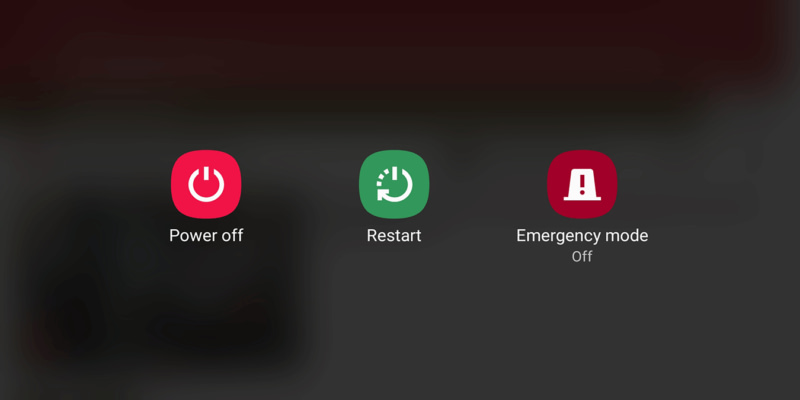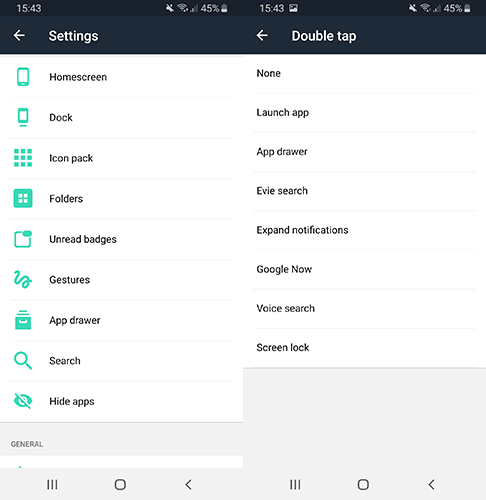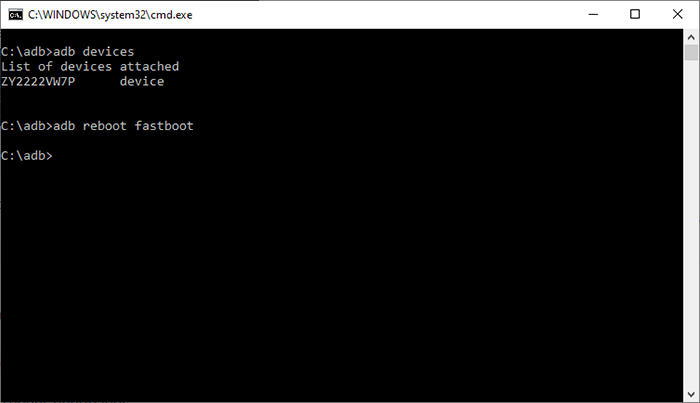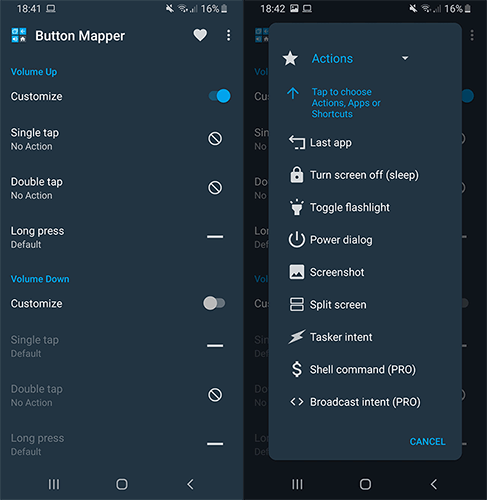Τα κινητά τηλέφωνα με λειτουργικό Android είναι αρκετά ανθεκτικά, αλλά δεν είναι άνοσα στη φυσική φθορά της τακτικής χρήσης. Τα φυσικά κουμπιά κάποια στιγμή θα χαλάσουν. Μετά από μήνες και χρόνια πίεσης, ή θα σπάσουν ή θα σταματήσουν να εργάζονται.
Και τότε αντιλαμβάνεστε ότι είναι καιρός να αντικαταστήσετε το αγαπημένο σας Android κινητό. Αλλά το παλιό δεν ανοίγει ώστε να κάνετε ένα backup. Ενδέχεται να μην δουλεύουν και τα πλήκτρα έντασης ήχου, αλλά το κουμπί τροφοδοσίας είναι ένα μεγαλύτερο πρόβλημα. Δείτε πώς μπορείτε να ενεργοποιήσετε το Android κινητό σας, όταν βρεθείτε σε μία τέτοια δύσκολη κατάσταση.
1. Χρήση του φορτιστή του τηλεφώνου σας
Αυτή η μέθοδος πιθανώς δεν λειτουργεί σε όλα τα τηλέφωνα, αλλά είναι μια αρκετά απλή λύση και πρέπει να την δοκιμάσετε πρώτη.
Εάν το Android τηλέφωνό σας είναι ακόμα ενεργοποιημένο και έχει αρκετή μπαταρία, συνδέστε το και θα πρέπει να ανάψει η οθόνη του τηλεφώνου σας. Αυτό θα σας επιτρέψει να χειριστείτε την οθόνη αφής και να εκτελέσετε μερικές από τις παρακάτω ενέργειες για να παρακάμψετε το κουμπί λειτουργίας σας σε πιο μόνιμη βάση.
Εάν δεν είναι ενεργοποιημένο ή η μπαταρία έχει εξαντληθεί, συνδέστε το με το φορτιστή σας ή με έναν υπολογιστή χρησιμοποιώντας ένα καλώδιο USB. Σε ορισμένες περιπτώσεις αυτό θα αναγκάσει τη συσκευή σας να ενεργοποιηθεί αυτόματα, αλλά όχι σε όλες.
2. Χρησιμοποιώντας μια εναλλακτική εκκίνηση
Χάρη στους home launcher τρίτων κατασκευαστών, που τροποποιούν το περιβάλλον εργασίας του χρήστη μίας συσκευής Android , μπορείτε να προσθέσετε επιπλέον λειτουργίες στη συσκευή σας για να ελέγξετε την οθόνη σας. Αυτή η μέθοδος απαιτεί το τηλέφωνό σας να είναι ενεργοποιημένο, και έτσι μπορείτε να παρακάμψετε το κουμπί τροφοδοσίας, αν και σε πολλές περιπτώσεις θα σας επιτρέψει να απενεργοποιήσετε την οθόνη σας παρά να την ενεργοποιήσετε.
Το Evie Launcher, για παράδειγμα, θα σας επιτρέψει να κλειδώσετε την οθόνη σας ρυθμίζοντας τις προσαρμοσμένες χειρονομίες που διαθέτει, όπως διπλό πάτημα ή αν σύρετε την οθόνη πάνω ή κάτω. Για να το κάνετε αυτό, μεταβείτε στις ρυθμίσεις του Evie Launcher και μεταβείτε στο “Χειρονομίες” (Gestures). Επιλέξτε τη μέθοδο χειρονομίας και επιλέξτε “Κλείδωμα οθόνης”.
Μπορείτε να επιλέξετε στιγμιαίο κλείδωμα (όπου η οθόνη θα κλειδώσει αμέσως) ή κλείδωμα με χρόνο (που θα καθυστερήσει το κλείδωμα μερικά δευτερόλεπτα).
Εάν απαιτείται, κάντε κλικ στην επιλογή “Ενεργοποίηση” για να επιβεβαιώσετε την επιλογή σας.
3. Χρησιμοποιώντας το δακτυλικό αποτύπωμα.
Όσοι έχετε ένα Android κινητό με την δυνατότητα εκκίνησης μέσω του δακτυλικού αποτυπώματος τα πράγματα γίνονται πολύ απλά. Ενεργοποιήστε την δυνατότητα αυτή, απλά βάλτε το δάκτυλό σας στον ανιχνευτή του δακτυλικού αποτυπώματος και το τηλέφωνό σας θα ανοίξει αυτόματα. Προϋπόθεση να είναι σε λειτουργία standby.
4. Χρησιμοποιήστε το Bridge Debug Bridge (ADB)
Το Android Debug Bridge είναι ένα εργαλείο που σας επιτρέπει να εκτελέσετε ενέργειες στη Android συσκευή σας μέσω του υπολογιστή σας. Μπορείτε να το χρησιμοποιήσετε για να ενεργοποιήσετε το τηλέφωνό σας, εάν δεν λειτουργεί το κουμπί τροφοδοσίας και αν είναι εντελώς σβηστό.
Αφού ρυθμίσετε το ADB στον υπολογιστή σας, συμπεριλαμβανομένης της ενεργοποίησης του εντοπισμού σφαλμάτων USB στο τηλέφωνό σας, θα μπορείτε να στέλνετε εντολές στο τηλέφωνό σας.
Υποθέτοντας ότι το τηλέφωνό σας είναι απενεργοποιημένο, συνδέστε το στον υπολογιστή σας και εκτελέστε αμέσως τις ενέργειες για εκκίνηση της “fastboot” mode (γρήγορης εκκίνησης). Για την εκτέλεση της “fastboot” mode θα πρέπει να πατήσετε και να κρατήσετε συνεχόμενα το κουμπί “μείωση της έντασης” μέχρι να εμφανιστεί η οθόνη εκκίνησης του τηλεφώνου.
Αφού γίνει αυτό, ανοίξτε ένα command prompt και πληκτρολογήστε adb devices για να ελέγξετε αν το τηλέφωνό σας εντοπίζεται. Εάν ο υπολογιστή σας το εντοπίσει, πληκτρολογήστε fastboot continue για να επιτρέψετε στο τηλέφωνό σας να ενεργοποιηθεί κανονικά.
Αφού γίνει αυτό, μπορείτε να αποσυνδέσετε το τηλέφωνό σας και να το χρησιμοποιήσετε κανονικά. Μπορείτε επίσης να χρησιμοποιήσετε κάποιες πιο κοινές εντολές της ADB όπως adb reboot για την επανεκκίνηση της συσκευής σας.
5. Μόλις η συσκευή σας ενεργοποιηθεί, αλλάξτε εντολές στα κουμπιά
Το κουμπί τροφοδοσίας δεν λειτουργεί, αλλά μπορείτε να ορίσετε ένα άλλο φυσικό κουμπί για να ξυπνήσετε την οθόνη. Το μειονέκτημα αυτής της μεθόδου είναι ότι θα δουλέψει μόνο αν το τηλέφωνο είναι ακόμα σε λειτουργία, οπότε θα πρέπει να διασφαλίσετε ότι η μπαταρία δεν εξαντλείται ποτέ πλήρως.
Εφαρμογές όπως η Button Mapper, θα σας επιτρέψουν να διαμορφώσετε άλλα φυσικά κουμπιά, όπως τα χειριστήρια έντασης ή το κουμπί Bixby (διαθέσιμο σε ορισμένα τηλέφωνα της Samsung).
Ανοίξτε το Mapper Button και ακολουθήστε τις οδηγίες στην εφαρμογή για να της δώσετε τα δικαιώματα που χρειάζεται. Μόλις γίνει αυτό, θα δείτε μια λίστα με τα φυσικά κουμπιά σας.
Πατήστε αυτό που θέλετε (για παράδειγμα, “Κουμπιά έντασης”) και στο επόμενο μενού πατήστε “Customize” (Προσαρμογή). Κάτω από την επιλογή “Single tap” (Απλό πάτημα) μπορείτε να επιλέξετε “Turn screen off” (Απενεργοποίηση οθόνης). Στο “Long Press” (παρατεταμένο πάτημα), επιλέξτε “Power dialog” (Επιλογές ενέργειας) για πρόσβαση στο μενού παροχής ενέργειας.
Δυστυχώς, το Button Mapper δεν σας επιτρέπει να ξυπνήσετε την οθόνη σας και δεν θα ενεργοποιηθεί εάν το τηλέφωνό σας είναι ήδη σβηστό.
Δεν λειτουργεί το κουμπί power
Είναι δυνατό να ενεργοποιήσετε το τηλέφωνό σας χωρίς το κουμπί λειτουργίας. Εφαρμογές όπως η Gravity Screen ή η Button Mapper σας επιτρέπουν να ξυπνήσετε την οθόνη σας ή να την απενεργοποιήσετε. Ωστόσο, το τηλέφωνό σας πρέπει να είναι ενεργοποιημένο για να τα χρησιμοποιήσετε.
Εάν το τηλέφωνό σας είναι πλήρως απενεργοποιημένο, η χρήση του ADB είναι η καλύτερη μέθοδος για να το ενεργοποιήσετε υπό αυτές τις συνθήκες. Μπορείτε να το χρησιμοποιήσετε μαζί με τις παραπάνω εφαρμογές, εφόσον αποφασίσετε να κρατήστε λίγο ακόμα το τηλέφωνό σας, μέχρι δηλαδή να διαλυθεί εντελώς !!!